Lo strumento Gradiente in GIMP 2.10 è stato riprogettato per consentire una creazione di gradienti più user-friendly ed efficace. Le modifiche fondamentali rendono il lavoro più flessibile e non distruttivo, il che significa che puoi apportare modifiche anche dopo aver creato il gradiente senza problemi. Questa guida ti aiuterà a scoprire e utilizzare le nuove funzionalità dello strumento gradiente passo dopo passo.
Principali risultati
- Lo strumento gradiente è stato completamente riprogettato.
- Le modifiche alle proiezioni non sono immediatamente permanenti.
- Lavorare su livelli separati protegge le immagini originali.
Guida passo passo
Per utilizzare efficacemente lo strumento gradiente, segui questi passaggi:
1. Creare un livello trasparente
Per disegnare i tuoi gradienti, inizia creando un nuovo livello trasparente. Clicca sull'icona corrispondente o usa la scorciatoia da tastiera "g" per attivare lo strumento gradiente. Per creare il nuovo livello, clicca sul menu dei livelli e seleziona "Nuovo livello". Chiamalo per esempio "Gradiente" e clicca su "OK".
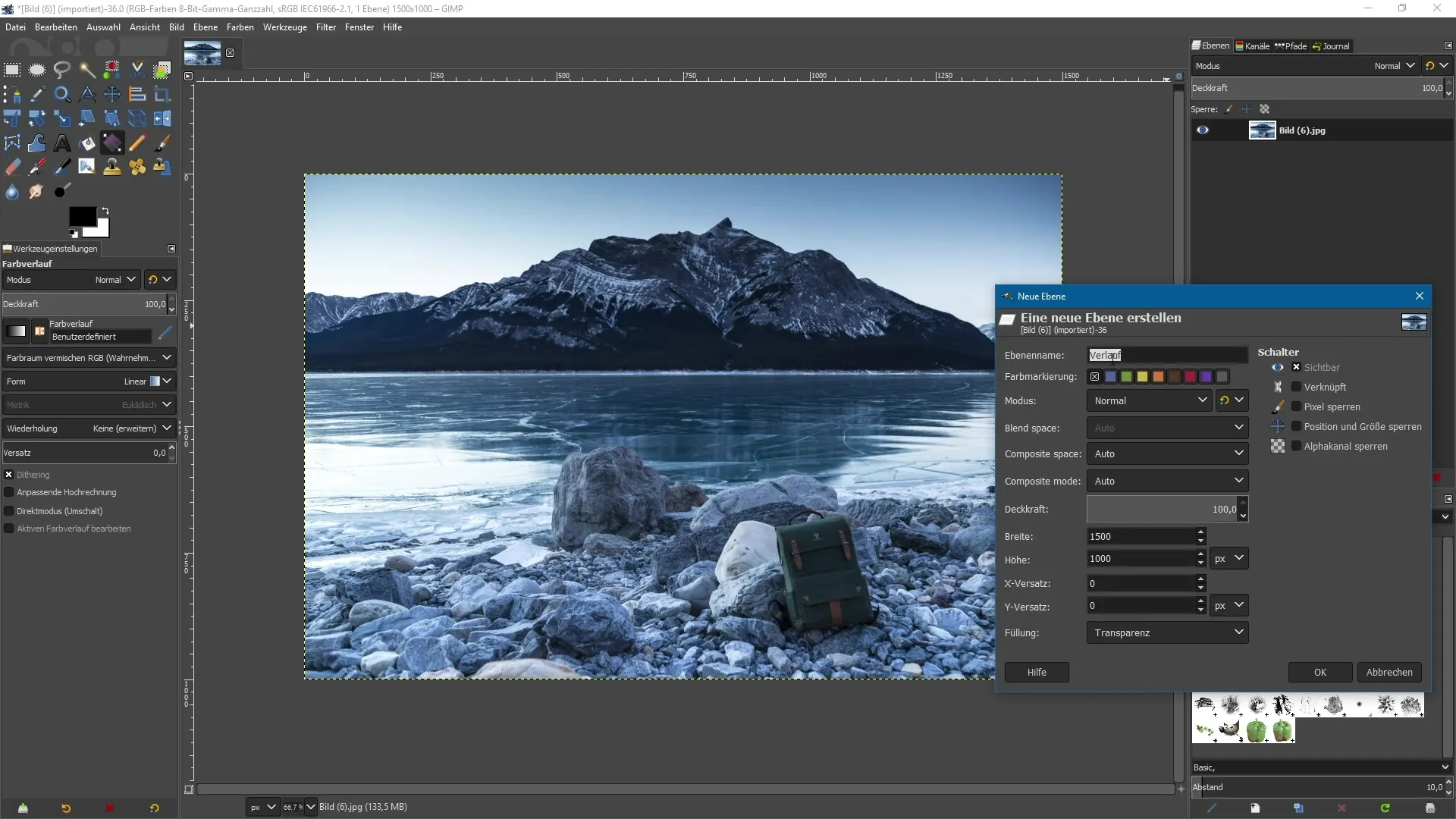
2. Selezionare modalità di gradiente
Ora puoi selezionare la tua modalità di gradiente. Quando sei nelle impostazioni degli strumenti, hai la possibilità di scegliere tra diverse modalità di livello. Per il progetto corrente, lascialo su "Normale". Questa modalità è utile se il gradiente deve influenzare i livelli sottostanti.
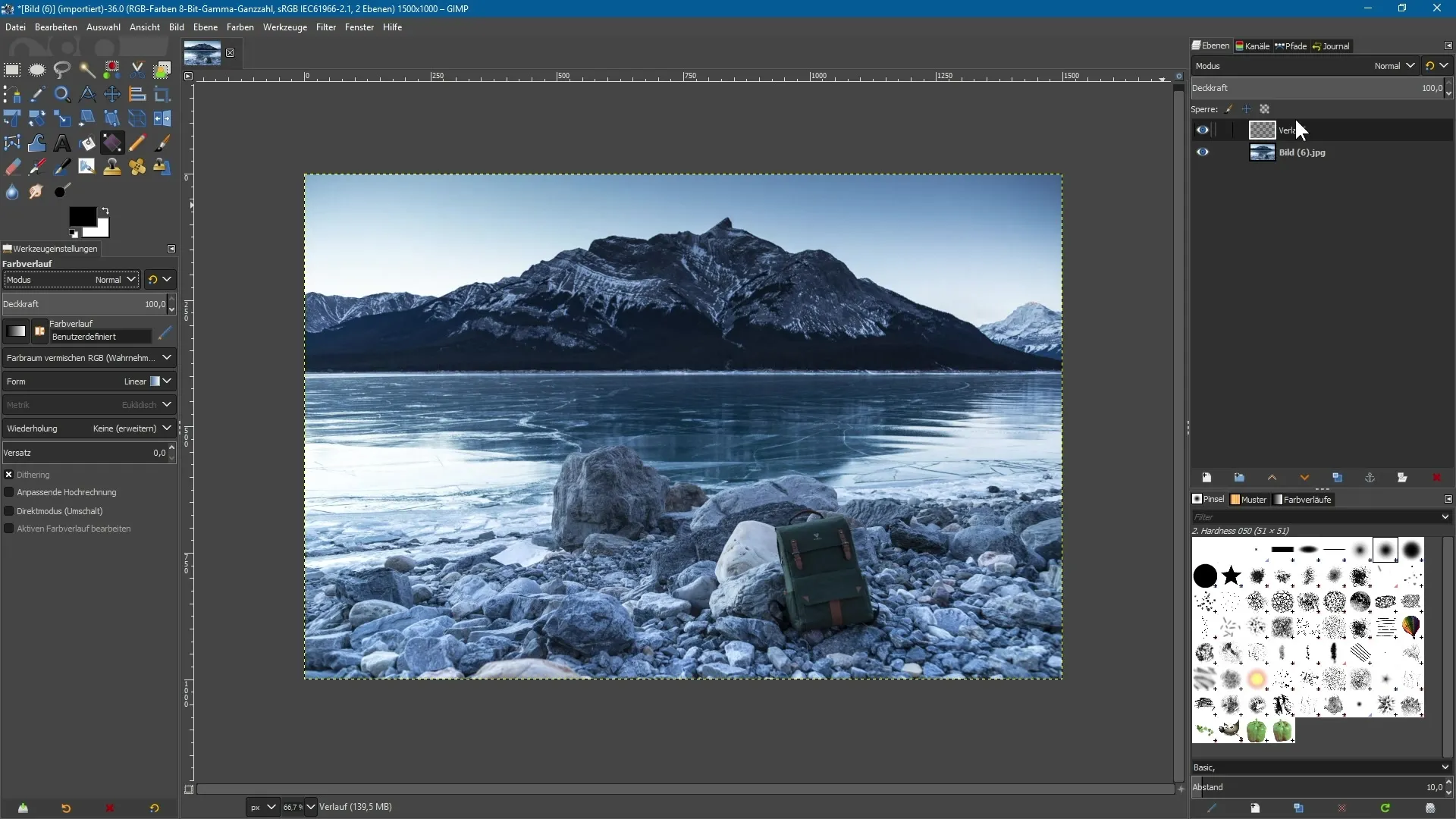
3. Scegliere e applicare il gradiente
Nelle impostazioni degli strumenti puoi vedere la selezione per il gradiente. Scegli un gradiente dal colore di primo piano al colore di sfondo, ad esempio da una tonalità di giallo a una tonalità di rosso. Per applicare il gradiente, clicca e trascina con il tasto sinistro del mouse nella tua area di lavoro. Mantenendo premuto il puntatore del mouse, trascini dal basso verso l'alto e poi lasci andare.
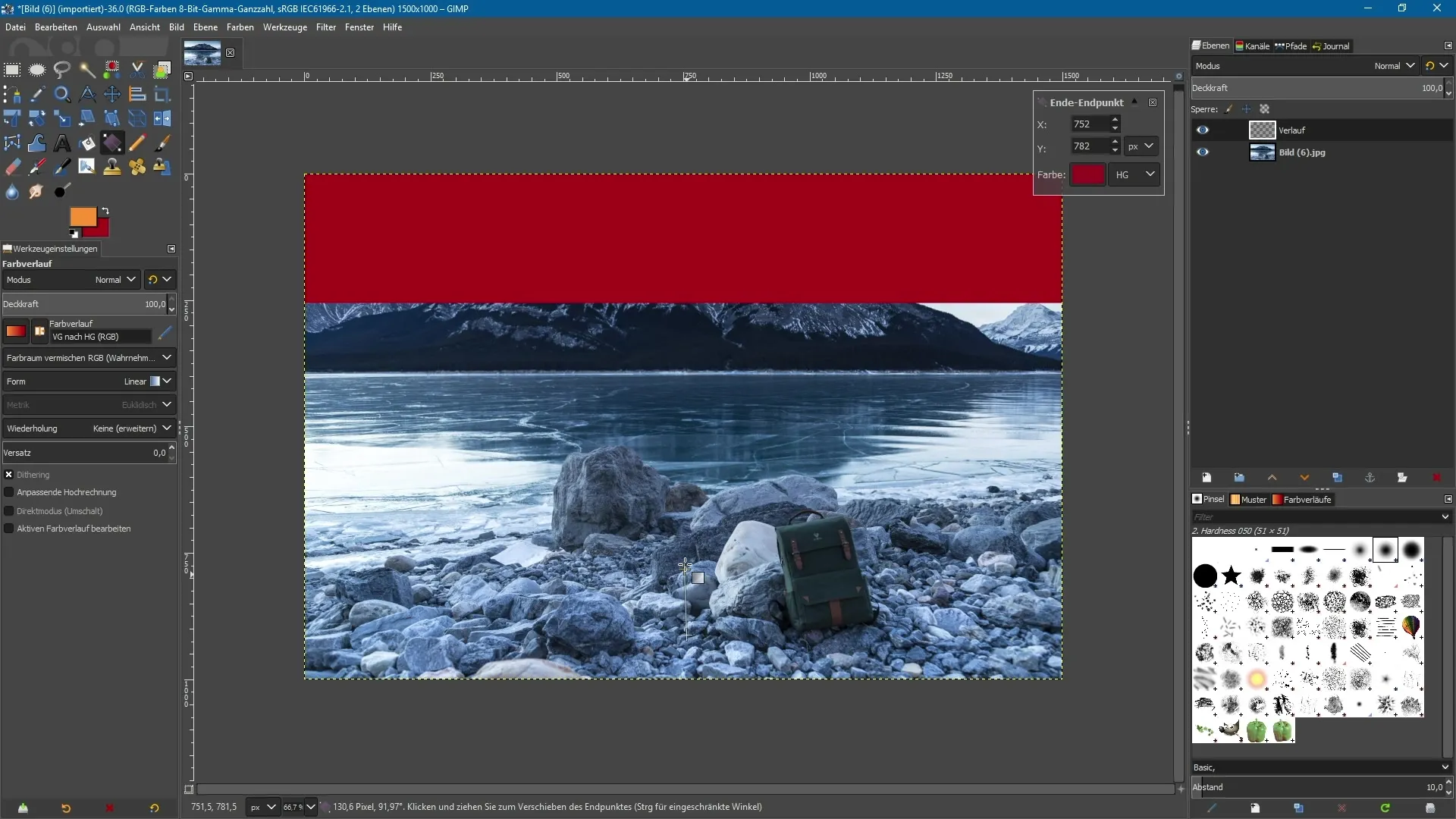
4. Modificare il gradiente
Dopo aver creato il gradiente, puoi ancora regolare i controlli. Finché non cambi a un altro strumento, i controlli rimangono attivi e puoi modificare la posizione e la forma del gradiente in tempo reale.
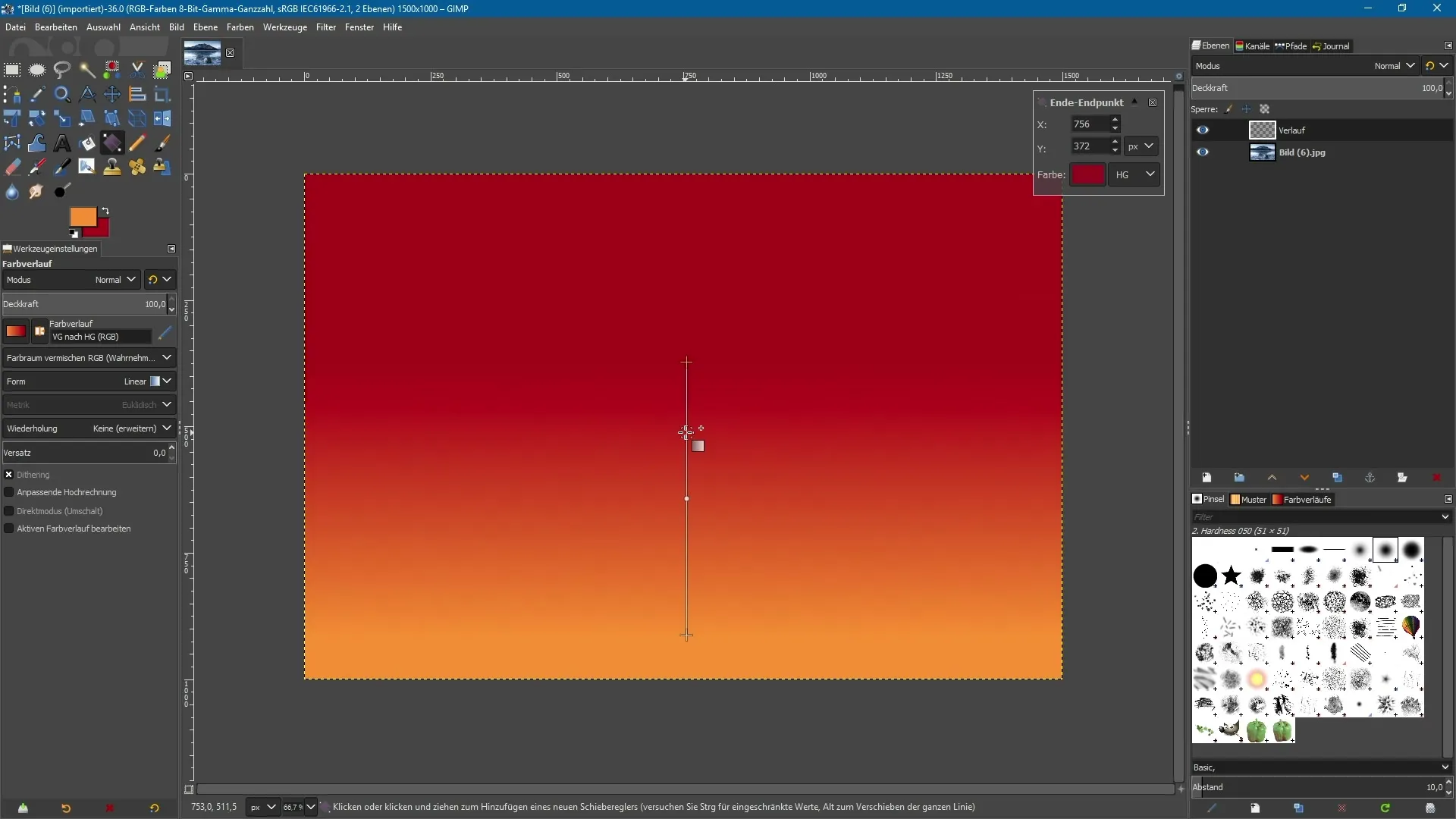
5. Inclina il gradiente e sposta il centro
Con i controlli puoi regolare ulteriormente il gradiente. Puoi non solo inclinarlo, ma anche spostare il centro per cambiare i colori. Clicca sul piccolo punto tra i due punti finali e trascinalo nella posizione desiderata.
6. Aggiungere punti di ancoraggio
Puoi aggiungere ulteriori punti di ancoraggio al tuo gradiente per ottenere transizioni più complesse. Clicca semplicemente nella posizione in cui desideri inserire un nuovo punto. Questi punti possono quindi essere colorati individualmente per creare transizioni di colore variate, cliccando sull'area del colore e selezionando un nuovo colore.
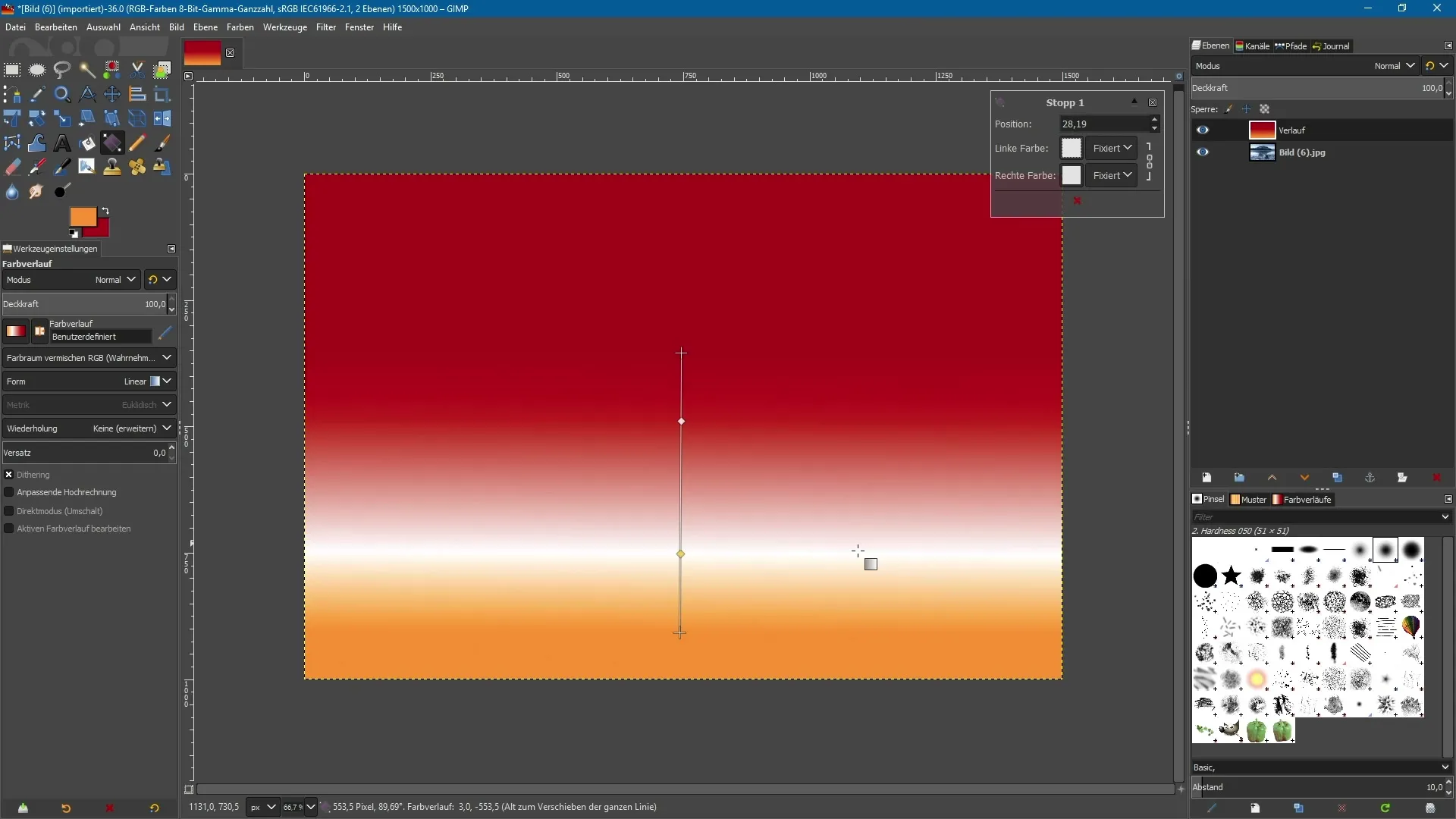
7. Imposta il tipo di gradiente
GIMP ti consente di scegliere tra diversi tipi di gradienti. Hai la possibilità di scegliere tra gradienti lineari, bilineari e radiali. Sperimenta con queste opzioni per ottenere vari effetti per il tuo progetto.
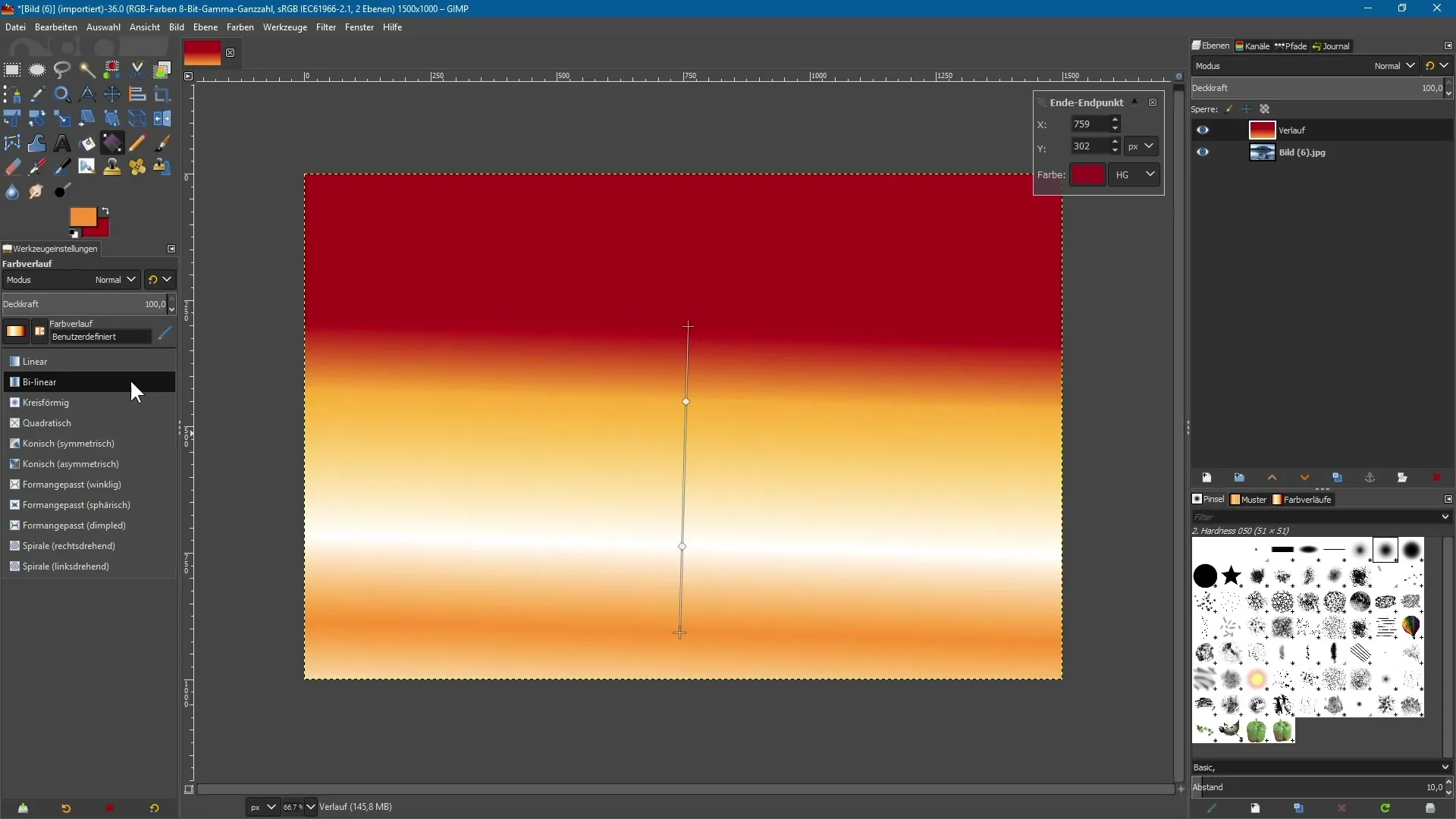
8. Assegna la modalità livello
Assegnare una modalità di livello è un passaggio cruciale. Seleziona attivamente il tuo livello di gradiente e vai nel menu delle modalità di livello. Un esempio di effetto interessante è la modalità "Sfumature morbide". Questa modalità conferisce al tuo gradiente un'integrazione delicata con le immagini sottostanti.
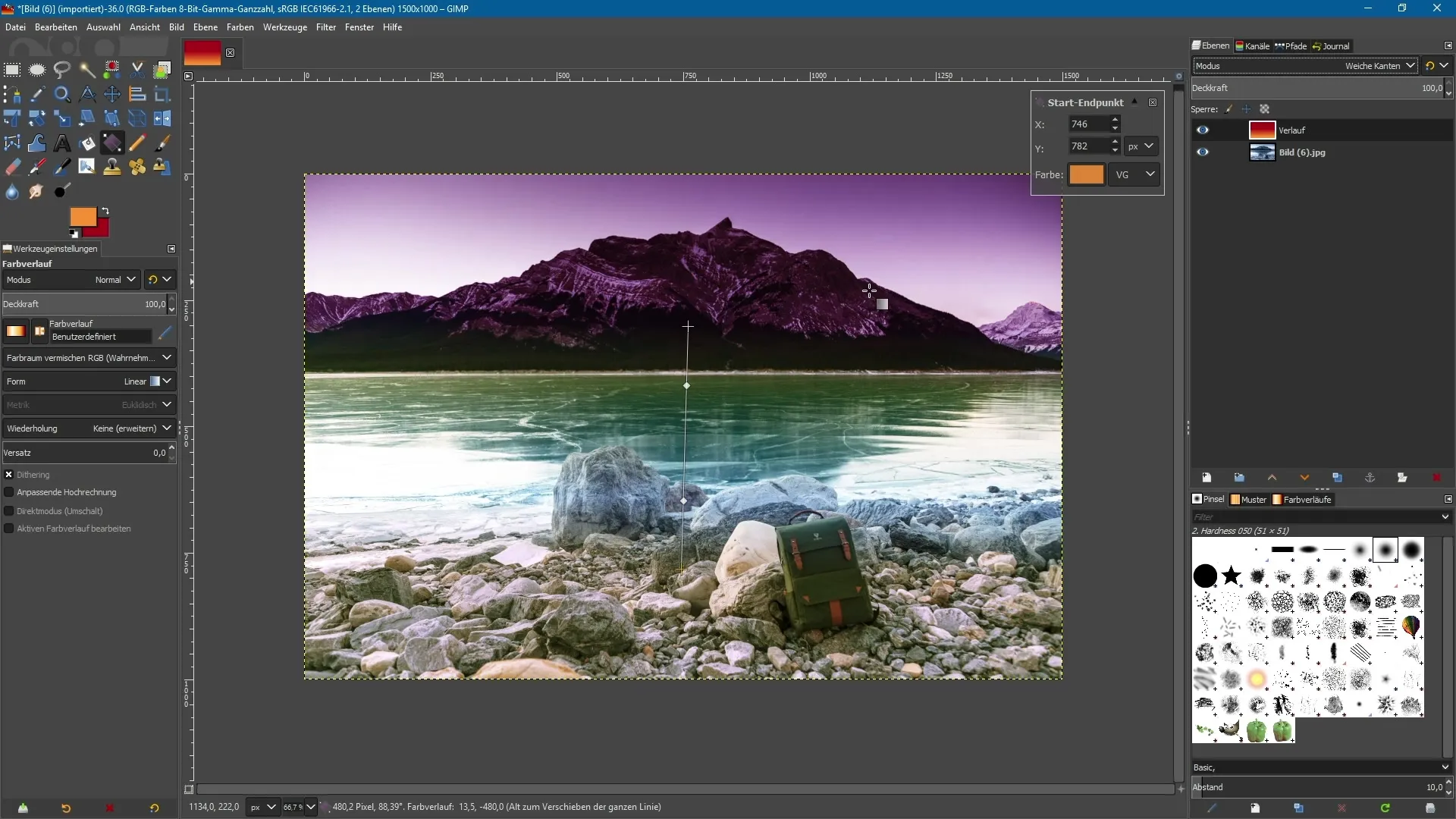
9. Confronto tra livelli separati e livelli immagine
Quando lavori in GIMP su un livello separato, hai maggiori possibilità di flessibilità. Tuttavia, se lavori direttamente sul livello immagine con il gradiente, le modifiche devono essere accettate immediatamente. Passare a ulteriori strumenti potrebbe significare che non puoi facilmente annullare il gradiente.
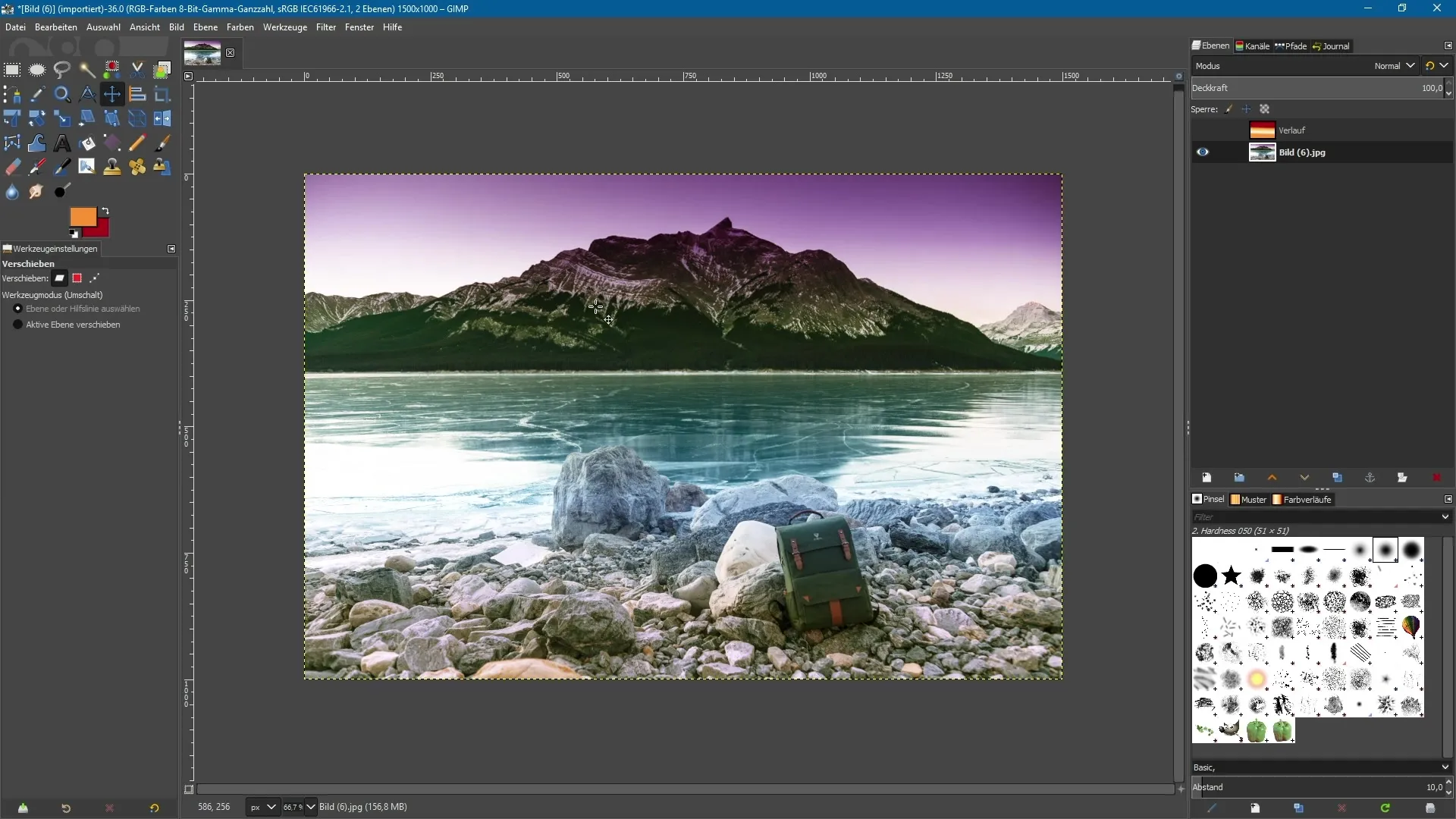
Riepilogo – GIMP 2.10: Utilizzo ottimizzato dello strumento gradiente
Lo strumento gradiente aggiornato in GIMP 2.10 ti offre la possibilità di essere creativo con i colori senza compromettere i tuoi livelli immagini originali. Le nuove funzionalità ti consentono di apportare modifiche durante l'applicazione dei gradienti e, grazie a controlli intuitivi, di ottenere nuovi e affascinanti effetti.
Domande frequenti
Come posso creare un nuovo livello trasparente?Clicca sul menu dei livelli e seleziona "Nuovo livello", dagli un nome e clicca su "OK".
Posso modificare il gradiente dopo averlo applicato?Sì, finché non cambi a un altro strumento, puoi continuare a regolare il gradiente.
Dove posso trovare la selezione per i diversi gradienti?Nelle impostazioni degli strumenti puoi selezionare le diverse opzioni di gradiente.
Qual è il vantaggio di lavorare su un livello separato?Se lavori su un livello separato, puoi apportare modifiche in qualsiasi momento senza influenzare l'immagine originale.
Come posso cambiare i colori del gradiente?Aggiungi punti di ancoraggio e modifica i colori dei singoli punti nelle impostazioni degli strumenti.


